Τα πρόσθετα στο Outlook.com είναι προγράμματα ή βοηθητικά προγράμματα που σας βοηθούν στην αυτοματοποίηση εργασιών κατά την προβολή ή τη δημιουργία μηνυμάτων. Η Microsoft συνεργάζεται με κορυφαίες εταιρείες για τη δημιουργία πρόσθετων που σας βοηθούν να κάνετε πράγματα απευθείας από τα εισερχόμενά σας.
Μπορείτε να εγκαταστήσετε ένα πρόσθετο ανοίγοντας το Office Store μέσα από Outlook.com ή μεταβαίνοντας στο Microsoft AppSource. Όταν εγκαθιστάτε ένα πρόσθετο στο Outlook.com, αυτό θα εμφανίζεται και σε άλλες εκδόσεις του Outlook. Για παράδειγμα, εάν εγκαταστήσετε ένα πρόσθετο Outlook.com, θα δείτε το πρόσθετο όταν ανοίγετε Outlook.
Τα πρόσθετα έχουν πρόσβαση μόνο στα δεδομένα του μηνύματος ηλεκτρονικού ταχυδρομείου στο οποίο εργάζεστε.
Όλα τα πρόσθετα έχουν επικυρωθεί από τη Microsoft, συμπεριλαμβανομένων αυτών που εγκαθιστάτε από το Office Store. Για περισσότερες πληροφορίες, ανατρέξτε στη δήλωση προστασίας προσωπικών δεδομένων και στην ενότητα με τους όρους και τις προϋποθέσεις στη φόρμα συγκατάθεσης του πρόσθετου.
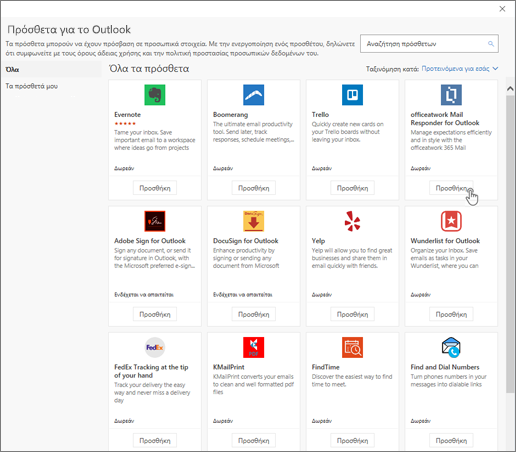
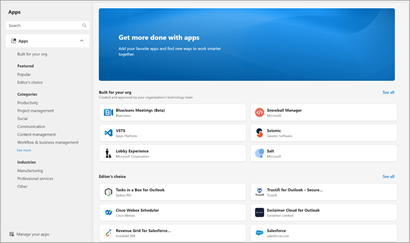
Για να λάβετε ένα πρόσθετο, κάντε τα εξής:
-
Κάντε κλικ στο αναπτυσσόμενο μενού σε οποιοδήποτε μήνυμα ηλεκτρονικού ταχυδρομείου στο Outlook.com και, στη συνέχεια, επιλέξτε Λήψη πρόσθετων ή επιλέξτε Περισσότερες εφαρμογές στη γραμμή εφαρμογής και επιλέξτε Προσθήκη εφαρμογών.
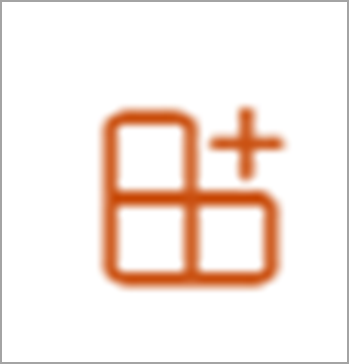
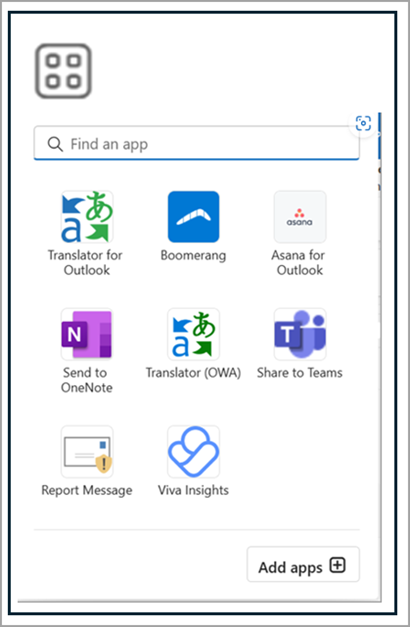
-
Στη σελίδα "Πρόσθετα για το Outlook", επιλέξτε το πρόσθετο.
-
Για δωρεάν πρόσθετα, κάντε κλικ στην επιλογή Προσθήκη.
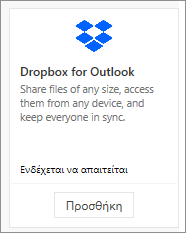
Για πρόσθετα επί πληρωμή και δωρεάν δοκιμαστικές εκδόσεις, επιλέξτε Λήψη για να ολοκληρώσετε την αγορά σας.
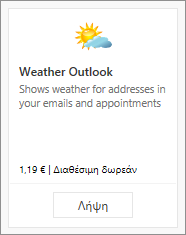
Μπορείτε επίσης να εγκαταστήσετε περισσότερα πρόσθετα από το Office Store ή το Microsoft AppSource.
Για να καταργήσετε ένα πρόσθετο, επιλέξτε το πρόσθετο, κάντε δεξί κλικ και, στη συνέχεια, κάντε κλικ στην επιλογή Κατάργηση.
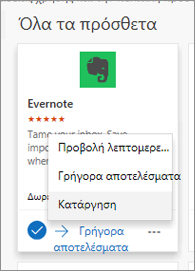
Μπορείτε να καρφιτσώσετε ένα πρόσθετο ώστε να είναι εύκολα διαθέσιμο κατά τη σύνταξη ενός μηνύματος ηλεκτρονικού ταχυδρομείου.
-
Επιλέξτε Ρυθμίσεις > Αλληλογραφία > Προσαρμογή ενεργειών.
-
Επιλέξτε το πλαίσιο ελέγχου για το πρόσθετο που θέλετε να εμφανίζεται κατά τη σύνταξη ενός μηνύματος.
Συνήθεις ερωτήσεις
Ο λογαριασμός σας Outlook.com υποστηρίζει πρόσθετα.
Το Outlook εντοπίζει εάν οι λέξεις-κλειδιά ή οντότητες, όπως προτάσεις για σύσκεψη ή διευθύνσεις, που απαιτούνται από ένα πρόσθετο βρίσκονται στο μήνυμά σας, και τις υπογραμμίζει. Σημειώστε ότι η Microsoft διασφαλίζει πάντα την προστασία των προσωπικών δεδομένων σας και δεν επιχειρεί να διαβάσει ή να κατανοήσει το μήνυμά σας. Παρόλο που μπορεί να βλέπετε υπογραμμισμένο κείμενο, καμία πληροφορία δεν αποστέλλεται στο πρόσθετο.
Να θυμάστε ότι το πρόσθετο μπορεί να εκτελεστεί μόνο αφού έχετε δώσει τη συγκατάθεσή σας για την ενεργοποίησή του και έχετε επιλέξει το υπογραμμισμένο κείμενο.
Ένα πρόσθετο μπορεί να στείλει δεδομένα στη δική του υπηρεσία, αλλά μόνο για την ολοκλήρωση της εργασίας που ζητήσατε. Για παράδειγμα, το πρόσθετο Χάρτες Bing μπορεί να στείλει πληροφορίες στην online υπηρεσία Bing για να βρει την τοποθεσία που ζητήσατε. Όλα τα πρόσθετα συμμορφώνονται απαραίτητα με τις πολιτικές προστασίας προσωπικών δεδομένων τους και με τα πρότυπα της Microsoft. Ανατρέξτε στη δήλωση προστασίας προσωπικών δεδομένων του πρόσθετου για περισσότερες λεπτομέρειες.
Μεταβείτε στο Office Store και κάντε αναζήτηση για το πρόσθετο που θέλετε. Στη συνέχεια, επιλέξτε το πρόσθετο για να βρείτε πληροφορίες όπως η επισκόπησή του, απαιτήσεις, αξιολογήσεις και κριτικές.
Εξακολουθείτε να χρειάζεστε βοήθεια;
|
|
Για να λάβετε υποστήριξη στο Outlook.com, κάντε κλικ εδώ ή επιλέξτε Βοήθεια στη γραμμή μενού και εισαγάγετε το ερώτημά σας. Εάν η αυτοβοήθεια δεν επιλύσει το πρόβλημά σας, κάντε κύλιση προς τα κάτω στο Εξακολουθείτε να χρειάζεστε βοήθεια; και επιλέξτε Ναι. Για να επικοινωνήσετε μαζί μας στο Outlook.com, θα πρέπει να εισέλθετε. Εάν δεν μπορείτε να εισέλθετε, κάντε κλικ εδώ. |
|
|
|
Για άλλη βοήθεια σχετικά με τις Λογαριασμός Microsoft και τις επιγραφές σας, επισκεφθείτε Βοήθεια για θέματα λογαριασμού & χρεώσεων. |
|
|
|
Για να λάβετε βοήθεια και να αντιμετωπίσετε προβλήματα με άλλα προϊόντα και υπηρεσίες της Microsoft, εισαγάγετε το πρόβλημά σας εδώ. |
|
|
|
Δημοσιεύστε ερωτήσεις, παρακολουθήστε συζητήσεις και μοιραστείτε τις γνώσεις σας στην Κοινότητα Outlook.com. |











